Archivos de registro
El explorador de registros del dominio le ayuda a resolver incidencias con sus sitios web mediante el análisis de los registros del servidor web y la visualización de advertencias relevantes y mensajes de error en la interfaz de Plesk.
En Linux, por omisión se muestra la información de los siguientes archivos de registro:
- Acceso a Apache (access_log). Este registro contiene todas las peticiones HTTP procesadas por el servidor web Apache.
- Apache ssl access (access_ssl_log). Este registro contiene todas las peticiones HTTPS procesadas por el servidor web Apache.
- Apache error (error_log). Este registro contiene información de diagnóstico. Asimismo, este contiene cualquier error experimentado por el servidor web Apache durante el procesamiento de peticiones.
- nginx access (proxy_access_log). Este registro contiene todas las peticiones HTTP procesadas por el servidor web proxy nginx.
- nginx ssl access (proxy_access_ssl_log). Este registro contiene todas las peticiones HTTPS procesadas por el servidor web proxy nginx.
- nginx error (proxy_error_log). Este registro contiene información de diagnóstico. Asimismo, este contiene cualquier error experimentado por el servidor web proxy nginx durante el procesamiento de peticiones.
En Windows se muestra la información del registro de IIS. Aquí se registran todas las peticiones procesadas por el servidor web, tanto HTTP como HTTPS, así como cualquier error que pueda experimentar el servidor web al procesar peticiones.
Además, puede añadir cualquier archivo de registro personalizado del directorio de su sitio web para así efectuar un seguimiento del mismo en el explorador de registros del dominio, tal y como se describe a continuación.
Acceso al explorador de registros del dominio
Para acceder al explorador de registros del dominio, vaya a Sitios web y dominios > Registros. Verá una lista de los mensajes de los registros. Por omisión, el explorador de registros del dominio muestra los mensajes presentes en los registros monitorizados en el momento de la apertura. Si desea actualizar la lista para que se muestren los mensajes añadidos tras la apertura del explorador de registros del dominio, haga clic en Actualizar. Asimismo, si desea que los nuevos mensajes se añadan a la lista de forma continuada, haga clic en Iniciar actualizaciones en tiempo real.
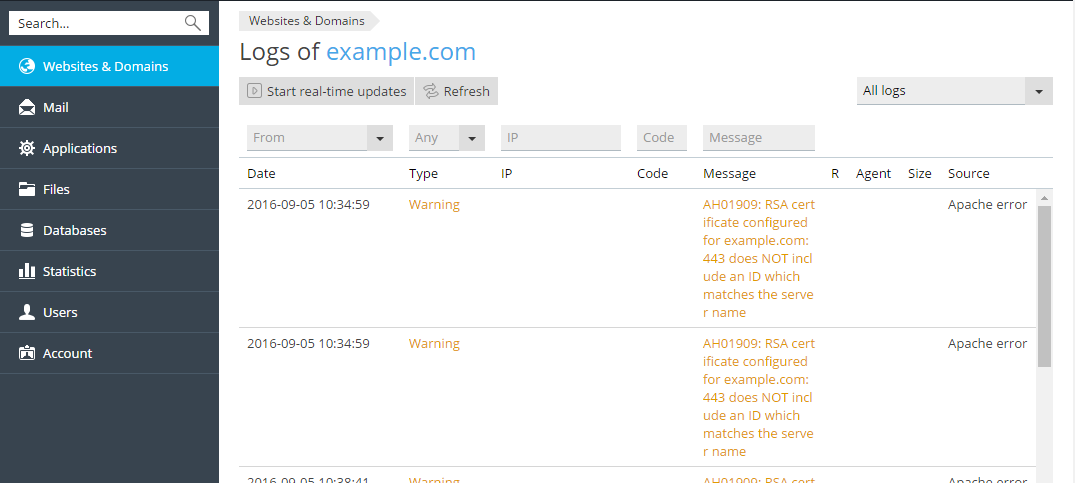
Si desea seleccionar los registros cuyos mensajes desea ver, haga clic en el icono 
Administración de archivos de registro
Si desea ver todos los mensajes de un registro, vaya a Sitios web y dominios > Registros > haga clic en el icono 
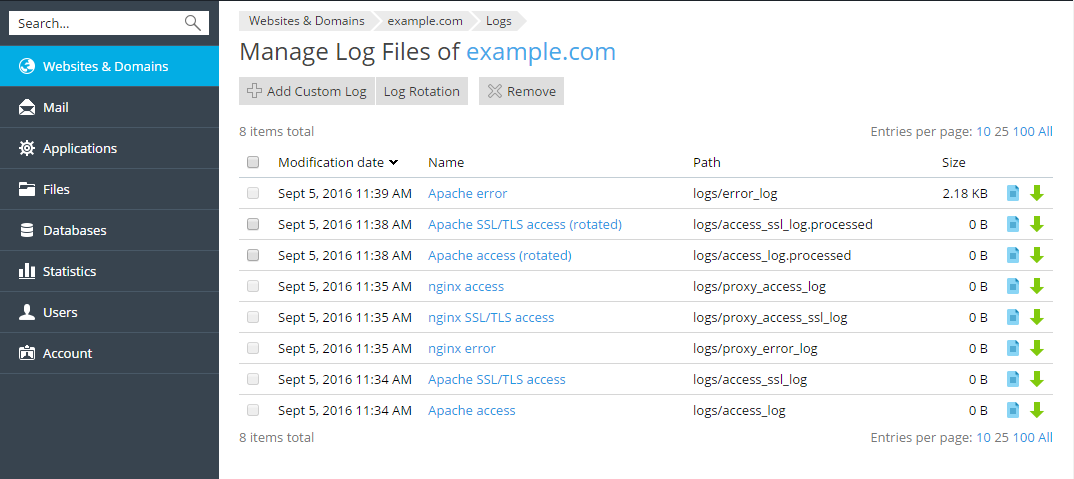
Aquí puede hacer clic en el nombre de un archivo de registro para así ver el contenido del archivo directamente en el explorador de registros del dominio. Puede hacer clic en el icono 

La rotación de registros le permite optimizar el uso del espacio en disco gracias a la compresión automática y/o la eliminación de archivos de registro antiguos del sitio web.Si desea configurar la rotación de registros, vaya a Sitios web y dominios > Registros> haga clic en el icono 
También puede eliminar archivos de registro que hayan sido rotados. Tenga en cuenta que no pueden eliminarse archivos de registro que aun no hayan sido rotados.
Adición de un archivo de registro personalizado
Puede añadir cualquier archivo de registro personalizado del directorio de su sitio web para realizar un seguimiento de sus cambios en el explorador de registros del dominio. Para ello, haga clic en el botón Añadir registro personalizado presente en la página Gestionar archivos de registro. Se mostrará el árbol con las carpetas de su sitio web. Seleccione el archivo que desea añadir al explorador de registros y haga clic en ACEPTAR.
Nota: sólo pueden seleccionarse archivos de texto sin formato. Para que se muestre correctamente, su archivo de registro personalizado debería tener la marca de hora para cada entrada del registro, ya que de lo contrario este no podrá analizarse correctamente.
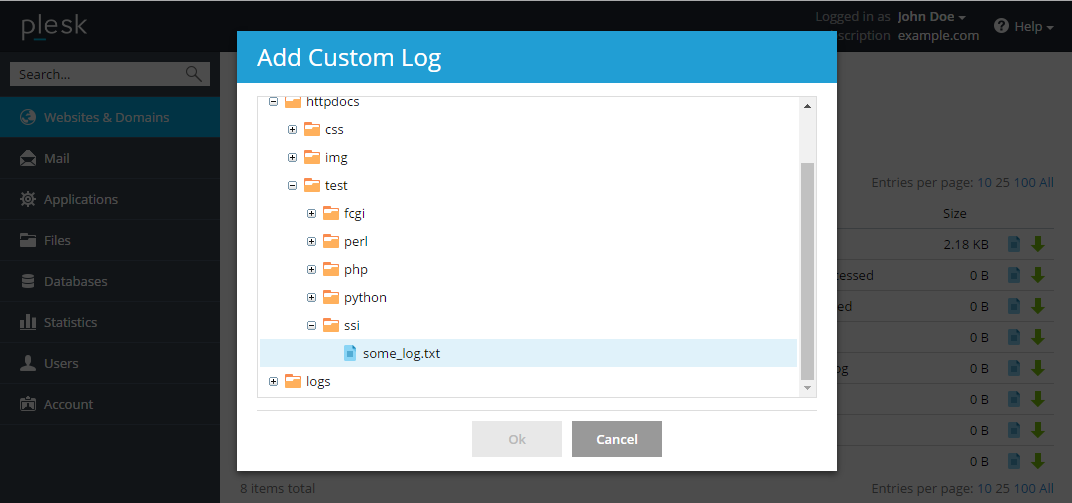
Como resultado, el archivo de registro seleccionado se mostrará en la lista de archivos de registro gestionados.
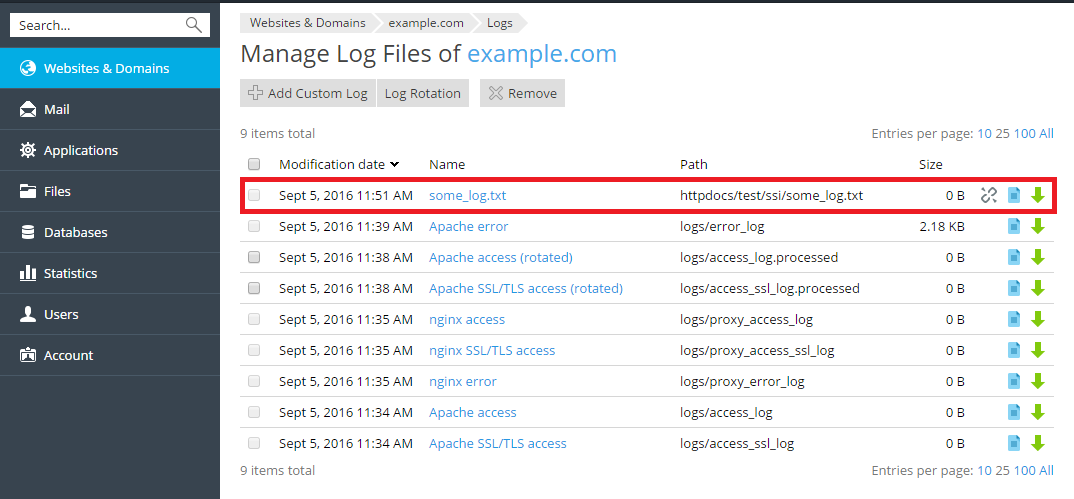
Si ya no desea seguir monitorizando este archivo de registro personalizado, haga clic en el icono 
También puede abrir un archivo de texto en el explorador de archivos del dominio directamente desde el administrador de archivos mediante la opción Abrir en el explorador de registros.
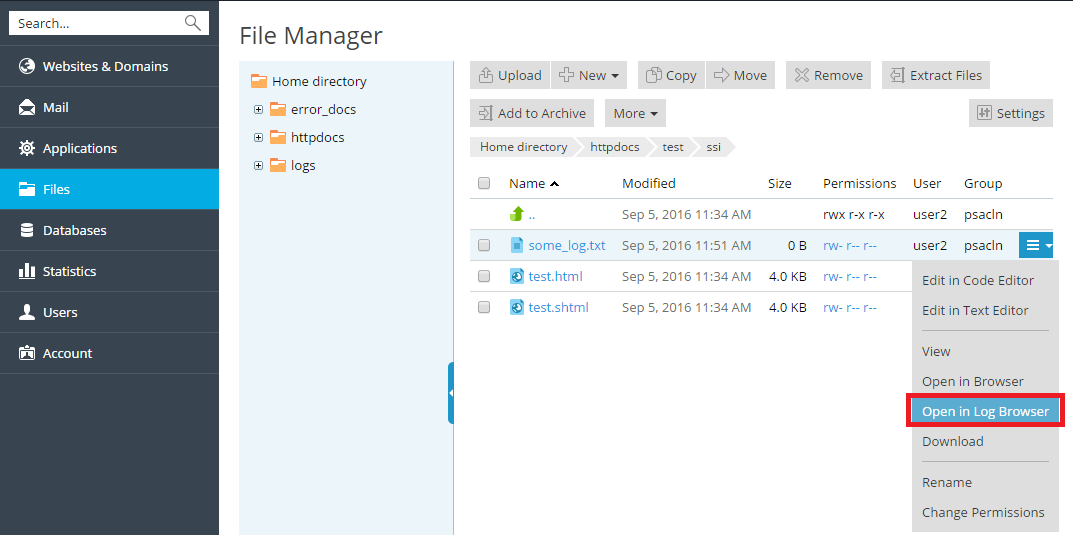
Cuando abre un archivo de registro desde el administrador de archivos en el explorador de registros del dominio, este aún no se añade a la lista de registros visualizados en el explorador de registros del dominio de forma permanente. Para añadir el archivo al explorador de registros del dominio, haga clic en el botón Añadir al explorador de archivos como archivo personalizado.
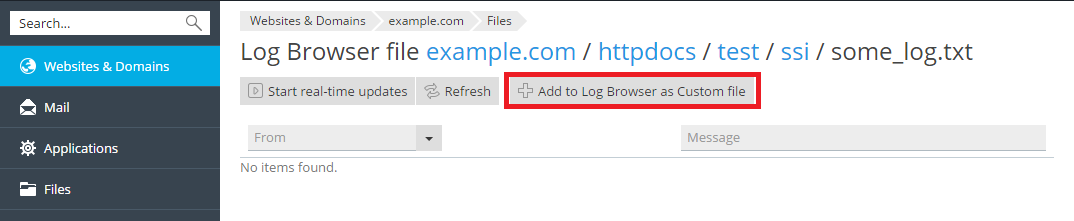
Nota: la rotación de registros no está disponible en el caso de archivos de registro personalizados.